Sind Sie vom iPhone auf Android umgestiegen und fragen sich, wie Sie Notizen vom iPhone auf Android übertragen können? Mit der Notizen-App können wir wertvolle Informationen, To-Do-Listen, Erinnerungen, Zeitpläne und Erinnerungen auf unseren Smartphones aufbewahren. Android und iPhones laufen auf unterschiedlichen Betriebssystemen. Daher ist die Datenübertragung zwischen ihnen eine ziemliche Herausforderung. Sie sollten sich jedoch keine Sorgen machen, denn wir haben in diesem Artikel erklärt, wie Sie Apple-Notizen mit den verschiedenen Methoden an Android weitergeben können.
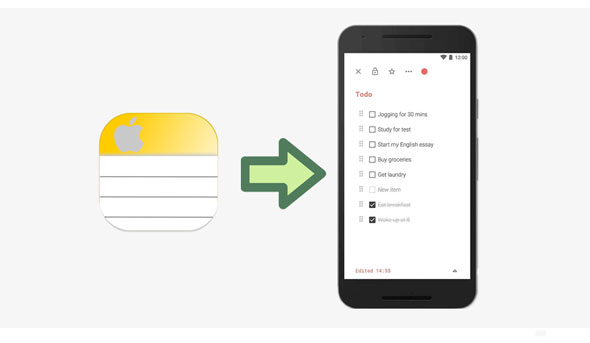
Tipps: Kann ich auf Apple-Notizen auf Android zugreifen?
Sie können mit verschiedenen Methoden auf Apple-Notizen auf Ihrem Android-Telefon zugreifen. Lesen Sie diesen Leitfaden weiter. Sie erfahren, wie Sie auf einem Android-Gerät auf Ihre iOS-Notizen zugreifen.
Kennen Sie Microsoft Outlook? Mit dieser App können Sie Notizen von einem iPhone auf ein Android-Gerät übertragen.
Schritt 1: Schließen Sie das iPhone über ein funktionierendes USB-Kabel an einen Computer an. Authentifizieren Sie die Verbindung, indem Sie auf dem Bildschirm Ihres iPhones auf die Schaltfläche „ Vertrauen “ tippen.
Schritt 2: Öffnen Sie iTunes, klicken Sie auf die Schaltfläche „ Info “ im Bereich „ Zusammenfassung “, aktivieren Sie die Option „ Notizen synchronisieren mit “ und wählen Sie „ Outlook “ aus dem Dropdown-Menü.
Schritt 3: Klicken Sie auf „ Übernehmen “, um die Synchronisierung von iPhone-Notizen mit Outlook zu starten. Die Synchronisierungszeit hängt von der Größe Ihrer Notizen ab.
Schritt 4: Gehen Sie zu Ihrem Android-Telefon und konfigurieren Sie Ihr Outlook-Konto. Wenn Sie fertig sind, suchen Sie im Ordner „ Erinnerungen “ der Outlook-App nach Ihren Notizen.
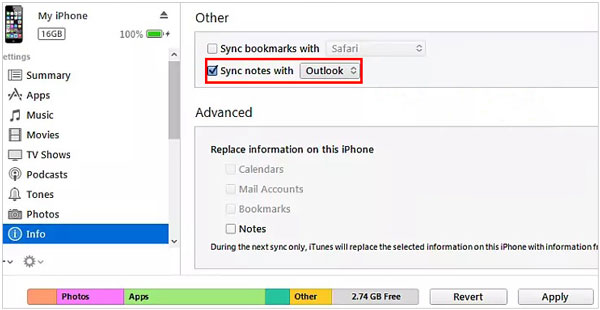
Wenn die Notizen nicht auf Ihrem Android-Telefon angezeigt werden, laden Sie sie vom Outlook-Konto auf Ihren Computer herunter und laden Sie sie über ein USB-Kabel auf Ihr Android-Telefon hoch.
Weitere Informationen: Wenn Sie planen , Notizen von Android auf iOS zu kopieren , nutzen Sie bitte dieses Tutorial, das 5 praktische Möglichkeiten enthält.
Die Verwendung voniCloud ist eine der effizientesten Möglichkeiten, Daten von einem iPhone auf ein Android-Telefon zu übertragen. Mit iCloud können Sie Ihre Notizen über ein stabiles Netzwerk vom iPhone auf Android übertragen.
Schritt 1: Öffnen Sie die Anwendung „ Einstellungen “ Ihres iPhones, navigieren Sie zu „ iCloud “ und aktivieren Sie die Funktion zum Synchronisieren von Notizen.
Schritt 2: Klicken Sie auf die Schaltfläche „ Sichern “, aktivieren Sie „ iCloud-Backup “ und tippen Sie auf die Schaltfläche „ Jetzt sichern “, um die Notizen Ihres iPhones in iCloud zu sichern.
Schritt 3: Greifen Sie auf Ihrem Computer auf Ihr iCloud-Konto zu und Sie sehen die Notizen, die Sie von Ihrem iPhone synchronisiert haben. Kopieren Sie die Notizen in ein Dokument und übertragen Sie es dann über USB auf Ihr Android-Telefon. Dann können Sie auf Android auf die Notizen zugreifen.

Lesen Sie auch: Was wäre, wenn Sie Ihre nützlichen Notizen von Ihrem Samsung-Telefon gelöscht hätten? In diesem Fall können Sie dieser Anleitung folgen, um Ihre Notizen wiederherzustellen .
Gmail ist eine der ältesten Möglichkeiten, Daten auszutauschen. Sie können Ihr iPhone mit der Google-Synchronisierungsfunktion von Gmail synchronisieren und auf Ihrem Android-Telefon auf die Notizen, Kontakte und den Kalender des iPhones zugreifen.
Schritt 1: Starten Sie die Anwendung „ Einstellungen “ auf Ihrem iPhone, tippen Sie auf die Schaltfläche „ Konto hinzufügen “ und wählen Sie „ Google “ aus den verfügbaren Optionen aus.
Schritt 2: Fügen Sie Ihre E-Mail-Adresse zum iPhone hinzu und aktivieren Sie die Funktion „ Notizen synchronisieren “.
Schritt 3: Alle Ihre iPhone-Notizen werden automatisch mit dem Gmail-Konto synchronisiert. Richten Sie nun ein Gmail-Konto auf Ihrem Android-Gerät ein und Sie sehen alle Ihre iPhone-Notizen in der Gmail-Anwendung.

Weiterführende Literatur: Senden Sie Videos von iPhone zu iPhone mit diesen Expertentipps
Google Keep ist eine bekannte Notiz-App, die von iOS- und Android-Geräten unterstützt wird. Mit dieser App können Sie Ihre Notizen mühelos auf verschiedenen Plattformen synchronisieren.
Schritt 1: Beginnen Sie mit dem Vorgang, indem Sie die Google Keep-App herunterladen und auf Ihrem iPhone installieren.
Schritt 2: Öffnen Sie die Notizen-Anwendung, wählen Sie die Notiz aus, die Sie teilen möchten, und klicken Sie auf das Symbol „ Teilen “. Tippen Sie auf die Option „ Mehr “ und dann auf die Option „ Google Keep “. Wiederholen Sie den Vorgang, wenn Sie weitere Notizen teilen möchten.
Schritt 3: Laden Sie die App herunter, installieren Sie sie auf Ihrem Android-Telefon und melden Sie sich mit demselben Konto an, das Sie auf Ihrem iPhone verwendet haben. Anschließend sehen Sie die Notizen auf Ihrem Android-Telefon.
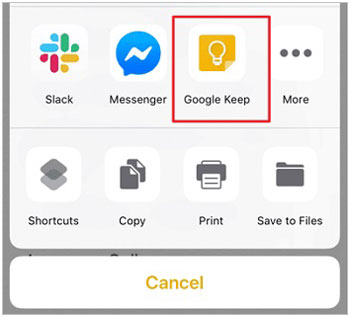
Mit der Smart Switch-Anwendung können Sie Daten von einem iPhone auf Ihr neu erworbenes Samsung Galaxy-Telefon übertragen. Diese App funktioniert jedoch nur auf Samsung-Telefonen. Mit dieser App können Sie die Daten Ihres iPhones von iCloud oder direkt vom iPhone auf ein Samsung-Telefon übertragen.
Schritt 1: Synchronisieren Sie die iPhone-Notizen mit iCloud. Starten Sie dazu die Anwendung „ Einstellungen “, tippen Sie auf „ Apple ID “, klicken Sie auf die Schaltfläche „ iCloud “ und schalten Sie die Schaltfläche „ Notizen “ auf den Status „ EIN “.

Schritt 2: Laden Sie die „ Smart Switch “-App aus dem Play Store auf Ihr Samsung-Telefon herunter. Starten Sie es und tippen Sie auf die Schaltfläche „ Daten empfangen “.
Schritt 3: Klicken Sie auf die Schaltfläche „ iPad/iPhone “ und tippen Sie auf die Schaltfläche „ Drahtlos mit iCloud verbinden “.
Schritt 4: Melden Sie sich bei Ihrem iCloud-Konto an, wählen Sie „ Apps “, wählen Sie „ Notizen “ und klicken Sie auf die Schaltfläche „ Importieren “.

Was wäre, wenn Sie Ihre gesamte Musik, Fotos, Kontakte, Videos und Textnachrichten mit einem Klick von einem iPhone auf ein Android-Telefon übertragen möchten? Um Zeit zu sparen, benötigen Sie ein professionelles Übertragungstool – Samsung Data Transfer . Diese Software kann alle Daten auf einmal ohne Internet kopieren, was sicherer ist als andere Methoden.
Außerdem können Sie damit Notizen zwischen Ihrem iPhone, iPad und iPod touch übertragen . Es gehen keine Daten verloren oder werden beschädigt. So erhalten Sie Filme, Lieder und Bilder in der Originalauflösung. Wie auch immer, dieses Programm eignet sich gut für die Übertragung von iOS auf Android .
Mit den in diesem Artikel beschriebenen Methoden können Sie jetzt Notizen zwischen iPhone und Android teilen. Obwohl alle Methoden hilfreich sind, sind einige besser als andere, basierend auf Faktoren wie der Geschwindigkeit der Datenfreigabe, der maximalen Dateigröße, die geteilt werden kann, und der Benutzerfreundlichkeit.
Wenn Sie außerdem andere Daten zwischen iPhone- und Android-Geräten austauschen möchten, sollten Sie die Samsung Data Transfer - Anwendung verwenden. Es funktioniert nativ auf allen Android- und iOS-Geräten und ist einfach zu verwenden, sodass viele Leute es verwenden, wenn sie auf neue Telefone umsteigen.
In Verbindung stehende Artikel
Synchronisieren Sie Apps vom iPhone auf das iPad auf drei praktische Arten [Bewährte Anleitung]
So stellen Sie WhatsApp-Backups ganz einfach von Google Drive auf dem iPhone wieder her
Übertragen Sie Daten von OnePlus auf das iPhone 13 mit 4 praktischen Ideen [Empfohlen]
So übertragen Sie Notizen von Android auf Android [mühelose Migration]
Alternative Anleitung für den Wechsel zu iOS: Schnellere Übertragung ohne Wechsel zu iOS
Urheberrecht © samsung-messages-backup.com Alle Rechte vorbehalten.